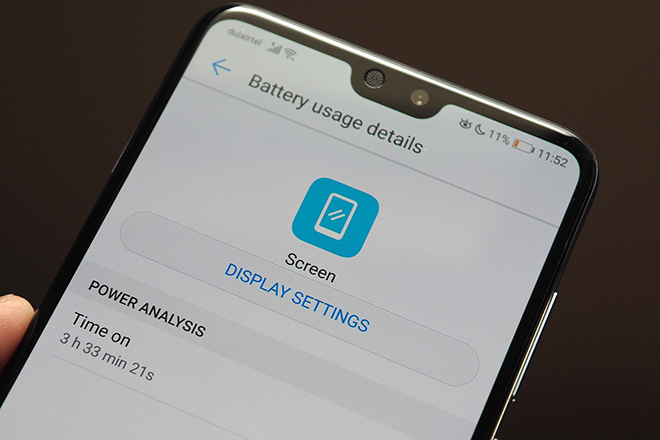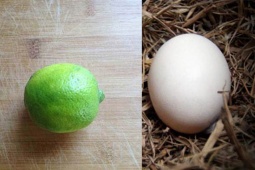Một số vấn đề phổ biến của Huawei P20 Pro và cách khắc phục
Bài viết tập hợp một số vấn đề phổ biến nhất với Huawei P20 Pro và cách giải quyết để bạn dễ dàng thoát khỏi chúng.
Khởi động lại ngẫu nhiên
Nhiều người dùng cho biết lỗi này xảy ra nhiều lần trong ứng dụng Gallery, trong khi với người khác thì nó xảy ra ở nhiều trường hợp. Lúc đó Huawei P20 Pro sẽ đột ngột tắt và tự khởi động lại mà không có nguyên nhân rõ ràng. Để khắc phục bạn có thể tham khảo các cách sau.
- Xóa phân vùng bộ nhớ đệm để bắt đầu. Hãy tắt điện thoại bằng cách giữ phím nguồn chọn tắt. Sau khi tắt, giữ nút nguồn và tăng âm lượng cho đến khi biểu tượng Huawei xuất hiện, lúc này nhả phím nguồn nhưng vẫn giữ phím tăng âm lượng cho đến khi màn hình EMUI xuất hiện. Bạn có thể sử dụng phím giảm âm lượng để chọn Wipe cache partition và phím nguồn để chọn. Khi hoàn tất, sử dụng tăng âm lượng đến Reboot system now trước khi nhấn Power để chọn nó.
- Nếu vẫn đề vẫn tồn tịa, có thể một ứng dụng hoặc thiết lập gây lỗi. Lúc này hãy khôi phục cài đặt gốc cho điện thoại, nhưng hãy nhớ sao lưu mọi thứ trước đó. Sau đó vào Settings > System > Reset > Factory data reset > Reset phone > reset phone.
- Trong trường hợp mọi thứ không theo ý muốn, tốt hơn hết là bạn liên hệ với Huawei, nhà cung cấp dịch vụ hoặc nhà bán lẻ để nhờ trợ giúp.
Pin cạn kiệt nhanh
Mặc dù Huawei P20 Pro có pin 4.000 mAh cho thời gian sử dụng quá 1 ngày, nhưng đôi khi hiệu suất pin hoạt động đáng thất vọng mà bạn cần giải quyết bằng cách tiết kiệm pin như gợi ý sau:
- Bạn có thể đến Settings > Battery và chuyển Power saving mode or Ultra power saving mode sang trạng thái On.
- Vào Settings > Security > Screen Lock & Passwords và tắt Always display information.
- Bạn cũng có thể cân nhắc vào Settings > Battery và chuyển Darken interface colors sang trạng thái On.
- Trong Settings > Battery > App launch và tinh chỉnh một số thiết lập để tiết kiệm pin.
- Vào Settings > Display và thanh đổi Screen resolution từ FHD+ sang HD+ hoặc Smart.
- Đặt thiết lập Sleep trong Settings > Display.
Dĩ nhiên bạn cũng có thể khôi phục lại thiết bị ở trạng thái gốc để xem vấn đề có được giải quyết hay không.
Độ trễ hoặc độ trễ màn hình cảm ứng
Người dùng có thể thấy sự chậm trễ của màn hình cảm ứng hoặc độ trễ khi họ đang cuộn hoặc cố gắng thực hiện các chuyển động nhỏ, chính xác trên màn hình. Bạn có thể chọn cách giải quyết sau:
- Vào Settings > Smart assistance > Motion control và bật Smart screenshot. Bạn cũng cần đảm bảo rằng Gloves mode được tắt trong Settings > Smart assistance.
- Bạn có thể thử cập nhật phần mềm để khắc phục sự cố bằng cách vào Settings System update > Check for updates xem có bản cập nhật hay không.
- Hãy thử chuyển đến Settings > Display và thay đổi Screen resolution từ FHD+ sang HD+ xem có tạo ra sự khác biệt hay không.
Micro không hoạt động
Điều này khiến bạn không thể nghe âm thanh khi gọi, ghi âm hoặc thoại có hình. Lúc đó hãy thực hiện giải quyết như sau.
- Nhấn giữ phím nguồn và chọn khởi động lại. Điều này có thể làm việc, ít nhất như là một giải pháp tạm thời với hầu hết mọi người.
- Nếu bạn có bất kỳ ứng dụng nào sử dụng micro, hãy cân nhắc xóa quyền micro hoặc gỡ cài đặt chúng và kiểm tra xem liệu điều này có giải quyết được sự cố không. Bạn có thể kiểm tra qua Settings > Apps & notifications > Permissions.
Bên cạnh đó bạn cũng thử cập nhật phần mềm cho Huawei P20 Pro xem có thể bản vá lỗi được áp dụng từ phía nhà sản xuất hay không.
Sạc chậm
Hệ thống SuperCharge của Huawei có thể sạc đầy pin từ 0 đến đầy trong khoảng 90 phút, nhưng một số người sẽ thấy tốc độ sạc chậm. Cách khắc phục như sau:
- Đảm bảo bạn đang sử dụng cáp và bộ sạc đi kèm với Huawei P20 Pro và cắm vào ổ cắm trên tường đang hoạt động.
- Nếu Huawei P20 Pro bị ướt, nó có thể hạn chế tốc độ sạc như một tính năng an toàn. Cho nó một chút thời gian để khô hoặc đặt nó vào một bát gạo chưa nấu để hút ẩm trước khi thử lại.
- Nếu sự cố vẫn tiếp diễn, hãy liên hệ với Huawei, nhà cung cấp dịch vụ hoặc nhà bán lẻ.
Những bức ảnh chụp bằng tính năng Portrait trên Huawei P20 Pro có thể sánh ngang với máy ảnh DSLR kèm ống kính đắt tiền.